Konvertieren, bearbeiten und komprimieren Sie Videos/Audios in über 1.000 Formaten in hoher Qualität.
[2025] Der ultimative Leitfaden zu Snagit für die Videobearbeitung
Snagit, bekannt für seine Bildschirmaufnahmefunktionen, ist auch in der Videobearbeitung aktiv. Aber ist es leistungsstark genug für Ihre Anforderungen im Jahr 2025? Dieser Beitrag führt Sie durch alles, was Sie über die Videobearbeitungsfunktionen von Snagit wissen müssen, ihre Vorteile und Einschränkungen und stellt eine hervorragende Alternative für anspruchsvollere Videobearbeitungsaufgaben dar.
Führerliste
Eine kurze Einführung in Snagit zur Videobearbeitung Vorteile von Snagit für die Videobearbeitung So bearbeiten Sie Videos mit Snagit Die beste Alternative zu Snagit für die VideobearbeitungEine kurze Einführung in Snagit zur Videobearbeitung
Snagit ist vor allem als leistungsstarkes Bildschirmaufnahme- und -aufzeichnungstool von TechSmith bekannt. Es ist zwar kein vollwertiger professioneller Videoeditor, bietet aber grundlegende Videobearbeitungsfunktionen wie Trimmen und Schneiden. Snagit wurde für Benutzer entwickelt, die Tutorial-Videos, Walkthroughs oder Bildschirmaufzeichnungen schnell und einfach bearbeiten möchten. Dank der intuitiven Benutzeroberfläche können selbst Anfänger ihre Aufnahmen schnell anpassen.
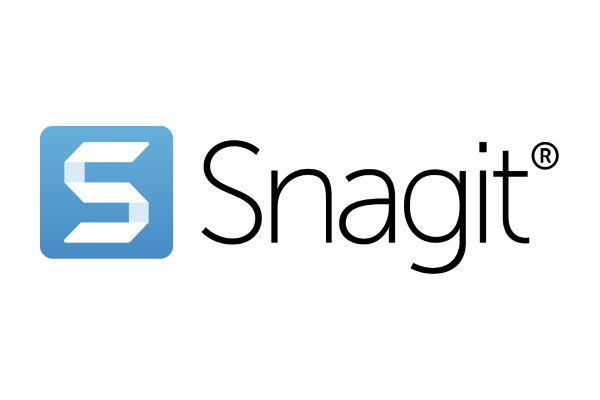
Auch 2025 ist Snagit weiterhin eine solide Wahl für Gelegenheitsanwender, Lehrkräfte und Fachleute, die aufgezeichnete Inhalte mit grundlegenden Bearbeitungswerkzeugen, Anmerkungen und einfachen Freigabeoptionen verbessern möchten. Wer jedoch erweiterte Funktionen wie Übergänge, mehrspurige Zeitleisten oder Effekte benötigt, wird feststellen, dass die Software im Vergleich zu dedizierter Videobearbeitungssoftware eingeschränkt ist.
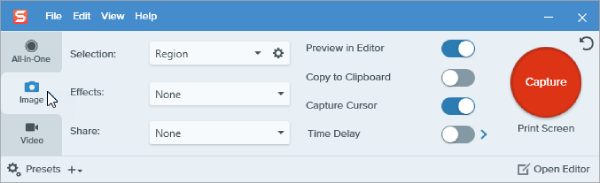
Vorteile von Snagit für die Videobearbeitung
Als ausgezeichnete Video-Editor für Low-End-PCWenn es um die Bearbeitung von Videos und Aufnahmen geht, bietet Snagit auch im Jahr 2025 noch viele Vorteile. Im Vergleich zu herkömmlicher Videobearbeitungssoftware zeigen sich die herausragenden Vorteile von Snagit vor allem in vier Aspekten. Anhand der folgenden vier Vorteile können Sie feststellen, ob Snagit Ihren grundlegenden oder erweiterten Anforderungen an die Videobearbeitung entspricht:
1. Einfache Anleitung
Snagit ist auf Einfachheit ausgelegt. Dank der übersichtlichen und intuitiven Benutzeroberfläche können Benutzer die Grundlagen schnell erlernen, ohne professionelle Videobearbeitungskenntnisse zu benötigen. Das macht es ideal für Anfänger und Profis, die schnelle Bearbeitungen durchführen müssen, ohne sich durch eine komplexe Zeitleiste oder Symbolleiste navigieren zu müssen.
2. Schnelle Kontrolle
Wenn Sie kurze Bildschirmaufnahmen oder Video-Tutorials kürzen, schneiden oder optimieren möchten, erledigt Snagit diese Aufgabe effizient. Es konzentriert sich auf die wesentlichen Bearbeitungsfunktionen und ist daher eine praktische Wahl für schnelle Lehrinhalte oder Erklärvideos.
3. Aufnahmeintegration
Da Snagit in erster Linie ein Bildschirmaufnahme-Tool ist, zeichnet es sich durch die Kombination von Aufnahme und Bearbeitung im selben Workflow aus. Benutzer können problemlos Videos aufnehmen und sofort Änderungen vornehmen, wie zum Beispiel Trimmen unnötiger Videoabschnitte oder bestimmte Momente hervorheben.
4. Schnelle Leistung
Im Gegensatz zu anspruchsvollerer Bearbeitungssoftware läuft Snagit selbst auf Computern mit bescheidenen Spezifikationen reibungslos. Es benötigt keine großen Systemressourcen, sodass Benutzer eine schnelle Leistung und minimale Verzögerungen bei der Bearbeitung genießen können, insbesondere bei kurzen Videoprojekten.
So bearbeiten Sie Videos mit Snagit
Egal, ob Sie unerwünschte Teile entfernen oder die Klarheit Ihrer Aufnahmen verbessern möchten – Snagit macht den Vorgang einfach und effizient. Wenn Sie nicht wissen, wie Sie mit Snagit schnell Videos bearbeiten können, finden Sie hier eine kurze Schritt-für-Schritt-Anleitung, die Ihnen die einfache Bearbeitung Ihrer Videos mit Snagit erleichtert.
Schritt 1Starten Sie Snagit und klicken Sie auf der Registerkarte „Datei“ auf die Schaltfläche „Importieren“, um Ihre Videodatei zur Bearbeitung zu importieren.
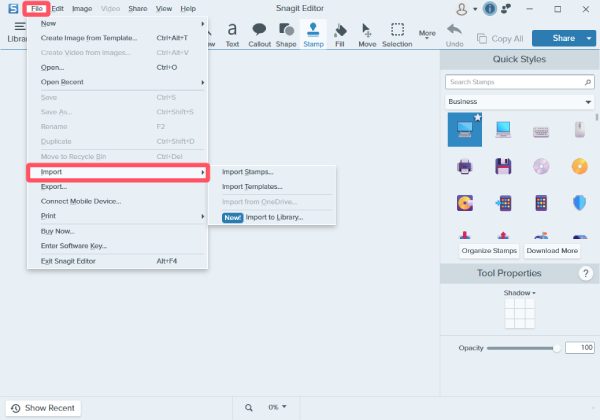
Schritt 2Klicken Sie auf die gewünschten Tools auf der Registerkarte „Toolbox“, um Ihr Video mit Snagit zu bearbeiten.
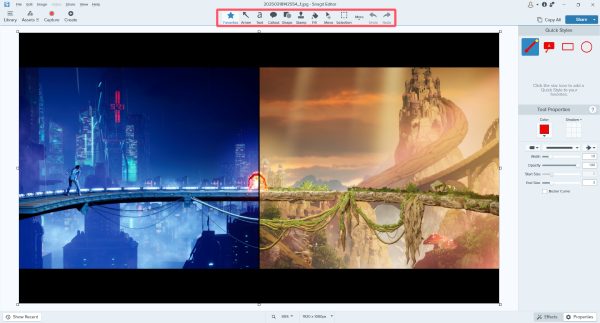
Schritt 3Klicken Sie abschließend auf die Schaltfläche „Teilen“, um Ihr bearbeitetes Video auf Ihrem PC zu speichern oder es einfach über soziale Medien zu teilen.
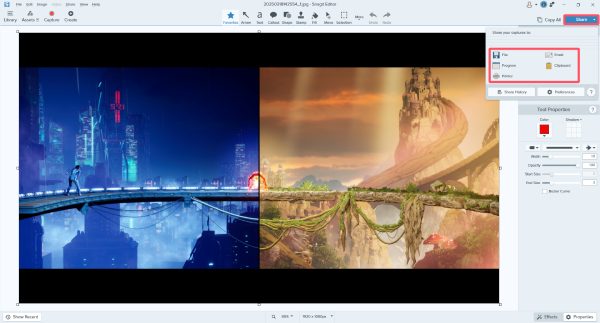
Die beste Alternative zu Snagit für die Videobearbeitung
Snagit eignet sich zwar hervorragend für schnelle Bildschirmaufnahmen und einfache Bearbeitungen, verfügt jedoch nicht über die erweiterten Funktionen, die für umfangreichere Videoprojekte erforderlich sind. Wenn Sie nach einer leistungsfähigeren und flexibleren Videobearbeitungslösung suchen, 4Easysoft Total Video Converter ist eine hervorragende Alternative. Dieses All-in-One-Videotool bietet neben der Formatkonvertierung auch zahlreiche Bearbeitungsfunktionen wie Trimmen, Zuschneiden, Drehen, Hinzufügen von Wasserzeichen, Anpassen von Effekten und mehr.

Es unterstützt hochauflösende Videobearbeitung bis zu 8K und verarbeitet problemlos eine Vielzahl von Formaten. Egal, ob Sie Inhalte für soziale Medien vorbereiten, Erstellen von Video-Tutorials, oder qualitativ hochwertiges Filmmaterial bearbeiten, 4Easysoft Total Video Converter bietet die Werkzeuge und die Flexibilität, um die Arbeit schnell und effizient zu erledigen – und ist damit eine zuverlässige Alternative zu Snagit.

Bietet Bearbeitungsfunktionen für alle Videoformate.
Zeigen Sie eine Vorschau an, um zu sehen, ob das Video richtig bearbeitet wurde.
Unterstützt die Stapelbearbeitung und Zusammenführung Ihrer Videos.
Ausgabe in voreingestellten Formaten, die von der Zielplattform unterstützt werden.
100% Sicher
100% Sicher
Schritt 1Starten Sie 4Easysoft Total Video Converter und klicken Sie auf die Schaltfläche „Dateien hinzufügen“, um Videos zum Bearbeiten zu importieren.

Schritt 2Klicken Sie auf die Schaltfläche „Bearbeiten“. Wählen Sie in den oben aufgeführten Registerkarten die gewünschte Bearbeitungsmethode für Ihr Video aus.

Schritt 3Klicken Sie abschließend auf die Schaltfläche „Alle konvertieren“, um Ihre bearbeiteten Videos auf Ihrem Gerät zu speichern.
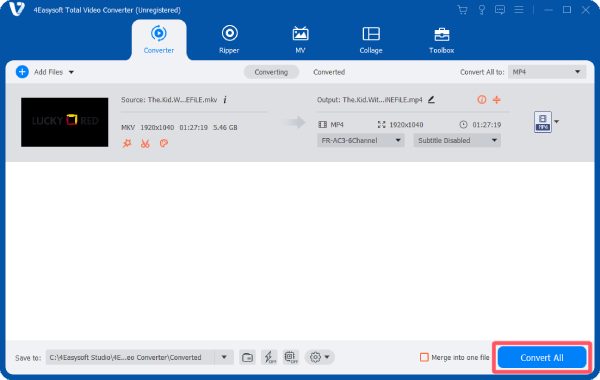
Abschluss
Snagit ist ein praktisches Tool für schnelle Bildschirmaufnahmen und einfache Videobearbeitung, ideal für Tutorials, Walkthroughs oder einfache Bearbeitungen. Für Benutzer, die jedoch robustere Bearbeitungsfunktionen, höhere Formatkompatibilität und erweiterte Steuerelemente benötigen, kann es jedoch zu kurz kommen. Hier 4Easysoft Total Video Converter Mit umfassenden Videobearbeitungsfunktionen und Unterstützung für verschiedene Formate und Auflösungen. Laden Sie es jetzt herunter, um Ihre Videobearbeitungsziele zu erreichen.
100% Sicher
100% Sicher



